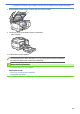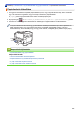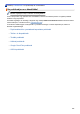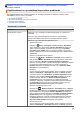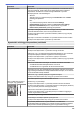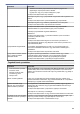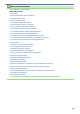Online User's Guide
Table Of Contents
- Online Használati Útmutató MFC-J5945DW
- Tartalomjegyzék
- A Brother készülék használata előtt
- A Brother készülék bemutatása
- A készülék használata előtt
- A kezelőpanel áttekintése
- Az érintőképernyős LCD áttekintése
- A beállítások képernyő áttekintése
- Navigáció az érintőképernyőn
- A készenléti képernyő beállítása
- Állítsa be az alapértelmezett funkció képernyőket
- A Brother Utilities elérése (Windows)
- USB / Ethernet portok helyei a Brother készüléken
- Papírkezelés
- Papír betöltése
- Dokumentumok betöltése
- Nyomtatás
- Nyomtatás a számítógépről (Windows)
- Fénykép nyomtatása (Windows)
- Dokumentum nyomtatása (Windows)
- Nyomtatási feladat visszavonása (Windows)
- Több oldal nyomtatása egyetlen papírlapra (N-az-1-ben) (Windows)
- Nyomtatás plakátként (Windows)
- Automatikus nyomtatás a lap mindkét oldalára (Automatikus kétoldalas nyomtatás) (Windows)
- Automatikus nyomtatás füzetként (Windows)
- Biztonságos nyomtatás (Windows)
- Színes dokumentum nyomtatása szürkeárnyalatban (Windows)
- Megelőzi az elmosódott nyomatokat és a papírelakadásokat (Windows)
- Előre beállított nyomtatási profil használata (Windows)
- Nyomtató alapértelmezett beállításainak módosítása (Windows)
- Nyomtatási beállítások (Windows)
- Nyomtatás a számítógépről (Mac)
- Fénykép nyomtatása (Mac)
- Dokumentum nyomtatása (Mac)
- Automatikus nyomtatás a papír mindkét oldalára (Automatikus kétoldalas nyomtatás) (Mac)
- Több oldal nyomtatása egyetlen papírlapra (N-az-1-ben) (Mac)
- Biztonságos nyomtatás (Mac)
- Színes dokumentum nyomtatása szürkeárnyalatban (Mac)
- Megelőzi az elmosódott nyomatokat és a papírelakadásokat (Mac)
- Nyomtatási opciók (Mac)
- Adatok közvetlen nyomtatása USB flash meghajtóról
- Kompatibilis USB flash meghajtó
- Fényképek nyomtatása közvetlenül egy USB flash meghajtóról
- Fontos információk a fényképnyomtatásról
- Fényképek nyomtatása USB flash meghajtóról a Brother készüléken
- Fényképek előnézete és nyomtatása USB Flash memóriameghajtóról
- Indexlap (miniatűrök) nyomtatása USB flash meghajtóról
- Fényképek nyomtatása a képek száma alapján
- Fényképnyomtatás automatikus kivágással
- Keret nélküli fényképek nyomtatása USB flash memóriameghajtóról
- Dátum nyomtatása a fényképek adataiból
- Beállítások fényképnyomtatáshoz
- PDF-fájl nyomtatása közvetlenül USB flash meghajtóról
- Nyomtatás a számítógépről (Windows)
- Szkennelés
- Szkennelés a Brother készüléken található Szkennelés gomb használatával
- Fényképek és grafikák szkennelése
- Szkennelt adatok mentése mappába PDF-fájlként
- Szkennelt adatok mentése USB flash meghajtóra
- Több névjegy és fénykép szkennelése (Automatikus vágás)
- Szkennelés szerkeszthető szövegfájlba OCR használatával
- Szkennelés e-mail mellékletbe
- Szkennelt adatok küldése e-mail kiszolgálóra
- Szkennelés FTP-re
- Szkennelés SSH FTP-re (SFTP-re)
- Hálózatra szkennelés (Windows)
- Szkennelés SharePoint-ra
- Webszolgáltatások a hálózaton végzett szkenneléshez (Windows 7, Windows 8 és Windows 10)
- A Szkennelés gomb beállításainak módosítása a ControlCenter4 eszközből (Windows)
- A Szkennelés gomb beállításainak módosítása a Brother iPrint&Scan alkalmazásból (Mac)
- Szkennelés a számítógépről (Windows)
- Szkennelés a ControlCenter4 Otthoni üzemmódjával (Windows)
- Szkennelés a ControlCenter4 Otthoni üzemmódjával (Windows)
- Dokumentumtípus kiválasztása a ControlCenter4 Otthoni üzemmódjával (Windows)
- A szkennelési méret módosítása a ControlCenter4 Otthoni üzemmódjával (Windows)
- Szkennelt kép vágása a ControlCenter4 Otthoni üzemmódjával (Windows)
- Szkennelt adatok nyomtatása a ControlCenter4 Otthoni üzemmódjával (Windows)
- Megnyitás alkalmazással a ControlCenter4 Otthoni üzemmódjával (Windows)
- Szkennelt adatok mentése mappába PDF-fájlként a ControlCenter4 Otthoni üzemmódjával (Windows)
- Dokumentum mindkét oldalának automatikus szkennelése a ControlCenter4 Otthoni üzemmódjával (Windows)
- Szkennelési beállítások a ControlCenter4 Otthoni üzemmódjával (Windows)
- Szkennelés a ControlCenter4 Otthoni üzemmódjával (Windows)
- Szkennelés a ControlCenter4 Speciális üzemmódjával (Windows)
- Fényképek és grafikák szkennelése a ControlCenter4 Speciális üzemmódjával (Windows)
- Szkennelt fájl mentése mappába PDF-fájlként a ControlCenter4 Speciális üzemmódjával (Windows)
- Dokumentum mindkét oldalának automatikus szkennelése a ControlCenter4 Speciális üzemmódjával (Windows)
- Egy igazolvány mindkét oldalának szkennelése a ControlCenter4 Speciális üzemmódjával (Windows)
- Szkennelés e-mail mellékletbe a ControlCenter4 Speciális üzemmódjával (Windows)
- Szkennelés szerkeszthető szövegfájlba (ORC) a ControlCenter4 Speciális üzemmódjával (Windows)
- Szkennelés egy Office fájlba a ControlCenter4 Speciális üzemmódjával (Windows)
- Szkennelési beállítások a ControlCenter4 Speciális üzemmódjával (Windows)
- Szkennelés a Nuance™ PaperPort™ 14SE vagy egyéb Windows alkalmazást használva
- A Windows faxoló és képolvasó alkalmazással történő szkennelés
- A BookScan Enhancer és a Whiteboard Enhancer telepítése (Windows)
- Szkennelés a ControlCenter4 Otthoni üzemmódjával (Windows)
- Szkennelés a számítógépről (Mac)
- Szkennelési beállítások konfigurálása a Web alapú kezelővel
- Szkennelés a Brother készüléken található Szkennelés gomb használatával
- Másolás
- Dokumentum másolása
- Másolt képek nagyítása vagy kicsinyítése
- Másolatok rendezése
- Másolás oldalelrendezéssel (N az 1-ben vagy Poszter)
- Másolás a papír mindkét oldalára (2 oldalas másolás)
- Igazolvány másolása
- A3 parancsikonok másolásának használata
- Nyomtatás Festéktakarékos módban
- Másolási opciók
- Előre beállított másolási beállítások használata
- Fax
- Fax küldése
- Fax küldése a Brother készülékről
- 2 oldalas fax küldése az ADF-ből
- Fax küldése kézzel
- Fax küldése a beszélgetés végén
- Ugyanannak a faxüzenetnek az elküldése egynél több címzettnek (üzenetszórás)
- Fax küldése valós időben
- Fax küldése egy megadott időpontban (késleltetett fax)
- A fax automatikus újrahívás beállítás módosítása
- Folyamatban levő faxolás törlése
- Függőben lévő fax ellenőrzése és törlése
- Fax opciók
- Fax fogadása
- Fogadási mód beállításai
- A Fax észlelésének beállítása
- Faxelőnézet
- Túl nagy méretű fax oldalméretének lecsökkentése
- A faxfogadási bélyeg beállítása
- Fax fogadása a telefonbeszélgetés végén
- Memóriába történő fogadás beállításai
- Beérkezett faxok továbbítása egy másik készülékre
- Fogadott faxok tárolása a készülék memóriájában
- A fogadott faxokat a PC-Fax fogadás használatával továbbítsa számítógépére (Csak Windows esetében)
- Fogadási memória beállításainak módosítása
- Fogadási memória kikapcsolása
- Fax nyomtatása a készülék memóriájából
- Távoli fax lekérés
- Hangműveletek és faxszámok
- Telefonos szolgáltatások és külső készülékek
- Faxjelentések
- PC-FAX
- PC-FAX Windows rendszerhez
- A PC-FAX áttekintése (Windows)
- A PC-FAX konfigurálása (Windows)
- A PC-Fax címjegyzék konfigurálása (Windows)
- Címzett hozzáadása a PC-FAX címjegyzékhez (Windows)
- Csoport létrehozása a PC-FAX címjegyzékben (Windows)
- Csoporttag vagy csoport információinak szerkesztése a PC-FAX címjegyzékben (Windows)
- Csoporttag vagy csoport törlése a PC-FAX címjegyzékből (Windows)
- A PC-FAX címjegyzék exportálása (Windows)
- Az információk importálása a PC-FAX címjegyzékbe (Windows)
- Fax küldése PC-FAX használatával (Windows)
- Faxok fogadása a számítógépen (Windows)
- A PC-FAX áttekintése (Windows)
- PC-FAX Mac rendszerhez
- PC-FAX Windows rendszerhez
- Fax küldése
- Hálózat
- Hálózati beállítások konfigurálása a kezelőpanel használatával
- A támogatott alapvető hálózati funkciók
- Tudjon meg többet a hálózatkezelő szoftverekről és segédprogramokról
- A Brother készülék vezeték nélküli hálózathoz való konfigurálásának további módszerei
- A Brother készülék vezeték nélküli hálózathoz való konfigurálása előtt
- A készülék konfigurálása vezeték nélküli hálózathoz a Wi-Fi Protected Setup™ (WPS) egyetlen gombnyomásos módszerének használatával
- A készülék konfigurálása vezeték nélküli hálózathoz a Wi-Fi Protected Setup™ (WPS) PIN-módszerének használatával
- A készülék konfigurálása vezeték nélküli hálózathoz, ha az SSID azonosító szórása le van tiltva
- A készülék konfigurálása vállalati vezeték nélküli hálózathoz
- A Wi-Fi Direct® használata
- Nyomtatás vagy szkennelés mobileszközről a Wi-Fi Direct használatával
- A Wi-Fi Direct hálózat konfigurálása
- A Wi-Fi Direct-hálózati konfiguráció áttekintése
- A Wi-Fi Direct hálózat konfigurálása az egygombos mód használatával
- A Wi-Fi Direct hálózat konfigurálása a Wi-Fi Protected Setup™ (WPS) egyetlen gombnyomásos módszerének használatával
- A Wi-Fi Direct hálózat konfigurálása a PIN-módszer használatával
- A Wi-Fi Direct hálózat konfigurálása a Wi-Fi Protected Setup™ (WPS) PIN-módszerének használatával
- A Wi-Fi Direct hálózat kézi konfigurálása
- Speciális hálózati funkciók
- A hálózati konfiguráció jelentés kinyomtatása
- Faxolás az interneten (I-Fax)
- LDAP-keresési művelet konfigurálása és végrehajtása
- Az idő szinkronizálása az SNTP-kiszolgálóval a Web alapú kezelő használatával
- Műszaki adatok haladó felhasználóknak
- Biztonság
- A Hálózatbiztonsági funkciók használata előtt
- Secure Function Lock 3.0
- A Secure Function Lock 3.0 használata előtt
- A Secure Function Lock 3.0 konfigurálása a Web alapú kezelővel
- Szkennelés a Secure Function Lock 3.0 használatával
- Nyilvános mód konfigurálása a Secure Function Lock 3.0 szolgáltatáshoz
- A Secure Function Lock 3.0 további funkciói
- Új IC kártya regisztrálása a készülék vezérlőpaneljével
- Regisztráljon egy külső IC kártyaolvasót
- Az Active Directory-hitelesítés használata
- LDAP-hitelesítés használata
- A hálózati készülék biztonságos felügyelete SSL/TLS használatával
- Tanúsítványok és Web alapú kezelő
- A támogatott biztonsági tanúsítványok funkciói
- Tanúsítvány létrehozása és telepítése
- Több tanúsítvány kezelése
- Tanúsítványok és Web alapú kezelő
- Hálózati készülék biztonságos kezelése IPsec használatával
- E-mail biztonságos küldése és fogadása
- IEEE 802.1x hitelesítés használata vezetékes vagy vezeték nélküli hálózathoz
- Mobile/Web Connect
- Brother Web Connect (Brother webes csatlakozás)
- A Brother Web Connect áttekintése
- A Brother Web Connect (Brother webes csatlakozás) lehetőséggel használható online szolgáltatások
- A Brother Web Connect használatának feltételei
- A Brother Web Connect beállítása
- A Brother Web Connect telepítésének áttekintése
- Hozzon létre egy felhasználói fiókot minden online szolgáltatás számára mielőtt a Brother Web Connect (Brother webes csatlakozás) lehetőséget használná
- Brother Web Connect hozzáférés igénylése
- Regisztráljon egy felhasználói fiókot a Brother készülékén a Brother Web Connect számára
- A Brother Web Connect beállítása a Brother CreativeCenter szolgáltatáshoz
- Dokumentumok szkennelése és feltöltése a Brother Web Connect segítségével
- Dokumentumok feltöltése külső memóriaeszközről a Brother Web Connect segítségével
- Dokumentumok letöltése és nyomtatása a Brother Web Connect segítségével
- Dokumentumok letöltése és mentése külső memóriaeszközre a Brother Web Connect segítségével
- Fax továbbítása felhőbe vagy e-mail címre
- Google Cloud Print
- AirPrint
- Mobil nyomtatás Windows rendszeren
- Mopria® nyomtatási szolgáltatás
- Mobileszközökön használható Brother iPrint&Scan
- Near Field Communication (NFC)
- Brother Web Connect (Brother webes csatlakozás)
- ControlCenter
- ControlCenter4 (Windows)
- A működési mód módosítása a ControlCenter4 eszközzel (Windows)
- Szkennelés a ControlCenter4 Otthoni üzemmódjával (Windows)
- Szkennelés a ControlCenter4 Speciális üzemmódjával (Windows)
- A Brother készülék beállítása a ControlCenter4 használatával (Windows)
- Egyéni lap létrehozása a ControlCenter4 Speciális üzemmóddal (Windows)
- ControlCenter4 (Windows)
- Windows és Mac operációs rendszerrel használható Brother iPrint&Scan
- Hibakeresés
- Hiba és karbantartási üzenetek kijelzése
- Dokumentum-elakadások
- Nyomtatóelakadás vagy papírelakadás
- Ha problémája van a készülékkel
- Papírkezeléssel és nyomtatással kapcsolatos problémák
- Telefon- és faxproblémák
- További problémák
- Hálózati problémák
- A Hálózati csatlakozás javítása eszköz használata (Windows)
- Hol találom a Brother készülék hálózati beállításait?
- Nem tudom befejezni a vezeték nélküli hálózat beállítását
- A Brother készülék nem tud a hálózaton keresztül nyomtatni, szkennelni vagy PC-FAX üzenetet fogadni.
- Szeretném ellenőrizni, hogy a hálózati eszközeim megfelelően működnek-e
- Google Cloud Print problémák
- AirPrint problémák
- A készülék állapotának ellenőrzése
- A Brother készülék alaphelyzetbe állítása
- Szokásos karbantartás
- A festékkazetták cseréje
- A Brother készülék tisztítása
- A szkenner tisztítása
- A nyomtatófej tisztítása a Brother készüléken
- A nyomtatófej tisztítása a számítógépről (Windows)
- A nyomtatófej tisztítása számítógépéről (Mac)
- Tisztítsa meg a készülék LCD kijelzőjét
- A készülék burkolatának tisztítása
- A készülék nyomólemezének tisztítása
- A papíradagoló hengerek tisztítása
- Alapi támasztórész tisztítása
- A papírfelszedő görgők tisztítása
- Tisztítsa meg a 2. papírtálca papírfelszedő görgőit
- A Brother készülék ellenőrzése
- A nyomtatási minőség ellenőrzése
- A Brother készülék nyomtatási igazításának ellenőrzése
- A nyomtatási igazításának ellenőrzése számítógépről (Windows)
- A nyomtatási igazítás ellenőrzése számítógépéről (Mac)
- Ellenőrizze a tintaszintet (Oldal alapú mérték)
- A készülék állapotának ellenőrzése a számítógépről (Windows)
- A készülék állapotának ellenőrzése a számítógépről (Mac)
- A papíradagolás helyes beállítása a függőleges vonalak megszüntetése érdekében
- A nyomtatási beállítások opciók módosítása nyomtatási problémák esetén
- Brother készülék becsomagolása és szállítása
- Készülék beállításai
- A készülék beállításainak módosítása a kezelőpanelről
- Áramkimaradás esetén (tárolás a memóriában)
- Általános beállítások
- A készülék hangerejének beállítása
- Automatikus átállás a nyári időszámításra
- Alvó üzemmód visszaszámlálásának beállítása
- Állítsa be a készülék automatikus kikapcsolási funkcióját
- Dátum és idő beállítása
- Időzóna beállítása
- Az LCD-háttérvilágítása fényerejének beállítása
- Az LCD-háttérvilágításának ideje
- Az állomásazonosító beállítása
- A Hang vagy Impulzus tárcsázási mód
- Nem megfelelő számok hívásának megakadályozása (Híváskorlátozás)
- Nyomtatási zaj csökkentése
- Az LCD-n megjelenített nyelv módosítása
- Mentse el kedvenc beállításait parancsikon formájában
- Jelentések nyomtatása
- Beállítási és funkciótáblázatok
- A készülék beállításainak módosítása számítógépről
- A készülék beállításainak módosítása a kezelőpanelről
- Függelék
Problémák Javaslatok
kattintson a(z) Eszközök és nyomtatók megtekintése elemre. Kattintson a
jobb gombbal a Brother XXX-XXXX lehetőségre (az XXXX a modell nevét
jelöli). Kattintson az Aktuális nyomtatási feladatok megtekintése gombra.
Ha megjelennek a nyomtató-illesztőprogram lehetőségei, válassza ki a
használt nyomtató-illesztőprogramot. Kattintson a(z) Nyomtató ikonra a
menüsoron, és győződjön meg arról, hogy a(z) Kapcsolat nélküli használat
jelölőnégyzet nincs bejelölve.
• Windows Server 2012 R2
Kattintson a Vezérlőpult elemre a Start képernyőn. A Hardver csoportban
kattintson a(z) Eszközök és nyomtatók megtekintése elemre. Kattintson a
jobb gombbal a Brother XXX-XXXX lehetőségre (az XXXX a modell nevét
jelöli). Kattintson az Aktuális nyomtatási feladatok megtekintése gombra.
Ha megjelennek a nyomtató-illesztőprogram lehetőségei, válassza ki a
használt nyomtató-illesztőprogramot. Kattintson a(z) Nyomtató ikonra a
menüsoron, és győződjön meg arról, hogy a(z) Kapcsolat nélküli használat
jelölőnégyzet nincs bejelölve.
Egy vagy több festékkazetta élettartama lejárt.
uu Kapcsolódó tájékoztatás: A festékkazetták cseréje
Ha régi, nem nyomtatott adatok maradnak a nyomtató-illesztőprogram
várakozásisor-kezelőjében, akkor az megakadályozza az új nyomtatási feladatok
nyomtatását. Nyissa meg a nyomtató ikont, és törölje az összes adatot a
következőképpen:
• Windows Server 2008
Kattintson a
(Start) > Vezérlőpult > Hardver és hang > Nyomtatók
elemre.
• Windows 7 és Windows Server 2008 R2
Kattintson a (Start) > Eszközök és nyomtatók > Nyomtatók és faxok
elemre.
• Windows 8
Vigye az egeret az asztal jobb alsó sarkába. Amikor a menüsor megjelenik,
kattintson a Beállítások > Vezérlőpult elemekre. A(z) Hardver és hang
csoportban kattintson a(z) Eszközök és nyomtatók megtekintése >
Nyomtatók elemre.
• Windows 10 és Windows Server 2016
Kattintson a(z)
> Windows Rendszer > Vezérlőpult elemre. A Hardver
és hang csoportban kattintson a(z) Eszközök és nyomtatók megtekintése
> Nyomtatók elemre.
• Windows Server 2012
Vigye az egeret az asztal jobb alsó sarkába. Amikor a menüsor megjelenik,
kattintson a Beállítások > Vezérlőpult elemekre. A(z) Hardver csoportban
kattintson a(z) Eszközök és nyomtatók megtekintése > Nyomtató elemre.
• Windows Server 2012 R2
Kattintson a Vezérlőpult elemre a Start képernyőn. A Hardver csoportban
kattintson a Eszközök és nyomtatók megtekintése > Nyomtató elemre.
• Mac
Kattintson a(z) System Preferences (Rendszerbeállítások) > Printers &
Scanners (Nyomtatók és szkennerek) elemre.
A fejlécek vagy láblécek
látszanak, ha a dokumentumot a
képernyőn jeleníti meg, de nem
látszanak a kinyomtatott oldalon.
Az oldal felső vagy alsó részén nem nyomtatható terület van. Állítsa be a felső és
az alsó margót a dokumentumában úgy, hogy lehetővé tegye a felső és alsó
terület nyomtatását is.
uu Kapcsolódó tájékoztatás: Nem nyomtatható terület
A készülék nem tud
„Oldalelrendezés” nyomtatást
végezni.
Ellenőrizze, hogy az alkalmazásban és a nyomtató-illesztőprogramban ugyanúgy
van-e beállítva a papírméret.
557